Bên cạnh khả năng lây nhiễm virus từ internet thì việc nhiễm virus từ các thiết bị lưu trữ ngoại vi như USB hay ổ cứng di động cũng là một vấn đề khá phổ biến hiện nay.
Tuy nhiên, nếu biết cách thao tác, bạn hoàn toàn có thể loại trừ khả năng lây nhiễm từ các thiết bị lưu trữ ngoại vi một cách dễ dàng.

Bài viết này sẽ gợi ý cho bạn cách tùy chỉnh lại Windows 10 để ngăn chặn triệt để khả năng lây nhiễm virus từ USB hay ổ cứng di động. Nếu bạn quan tâm, mời tham khảo nội dung sau.
1. Tắt tính năng Auto Play
Nếu để ý, bạn có thể thấy mỗi khi kết nối một thiết bị ngoại vi vào máy tính thì Windows sẽ tự động hiển thị một cửa sổ lựa chọn tác vụ làm việc, hoặc tự khởi chạy những tập tin có trên thiết bị đó.
Đây chính là đường lây nhiễm mã độc nhanh nhất từ thiết bị ngoại vi vào máy tính. Và để giải quyết vấn đề này, bạn có thể làm như sau:
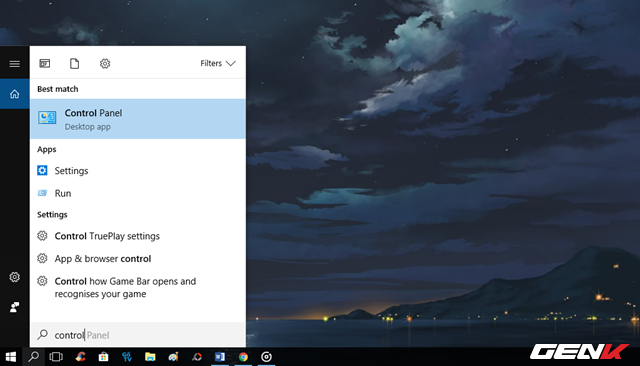
Bước 1: Nhập từ khóa “Control” vào Cortana và nhấp vào kết quả Control Panel.
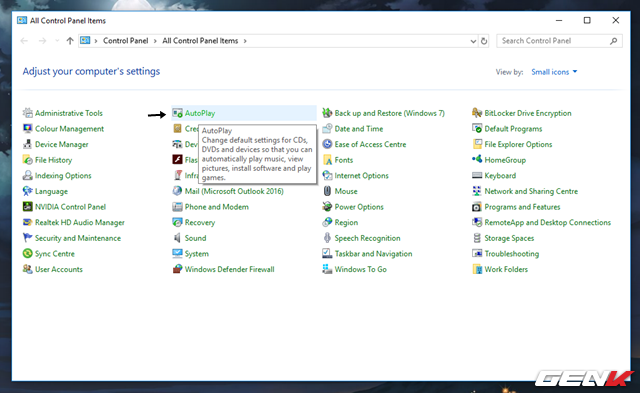
Bước 2: Tìm và nhấp vào “Auto Play”.
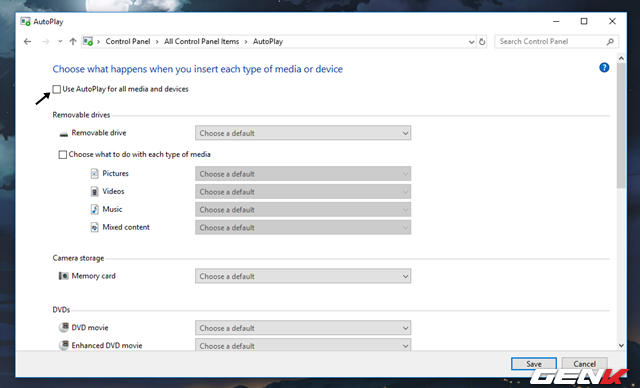
Bước 3: Hủy bỏ đánh dấu ở tùy chọn “Use Autoplay for all media and devices” và nhấn Save để lưu lại là xong.
2. Ngăn khả năng thiết bị ngoại vi tự khởi chạy những tập tin EXE ẩn khi kết nối với máy tính Windows
Thường thì một số loại virus được liên kết với các gói tin EXE để tự kích hoạt ngay khi bạn khởi chạy các gói tin này từ thiết bị ngoại vi.
Do đó, nếu bạn chỉ đơn giản là dùng các thiết bị ngoại vi để lưu trữ văn bản hay hình ảnh là chính thì việc tắt khả năng khởi chạy các gói tin EXE từ thiết bị lưu trữ ngoại vi là điều nên làm. Cụ thể như sau:
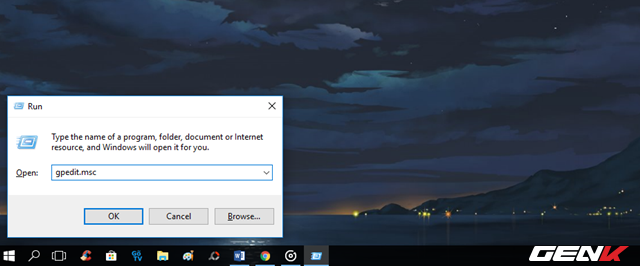
Bước 1: Nhập lệnh “gpedit.msc” vào hộp thoại Run và nhấn phím ENTER để khởi động Windows Local Group Policy Editor.
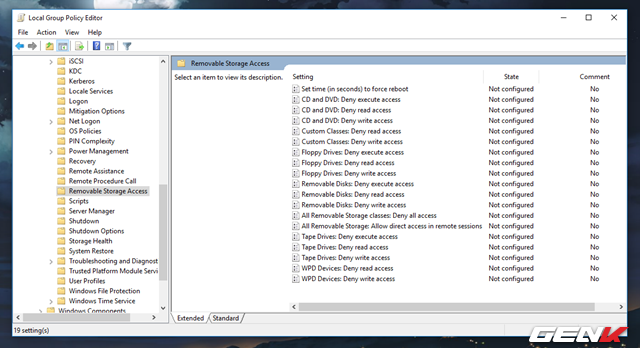
Bước 2: Tiến hành tìm đến Computer Configuration > Administrative Templates > System > Removable Storage Access.
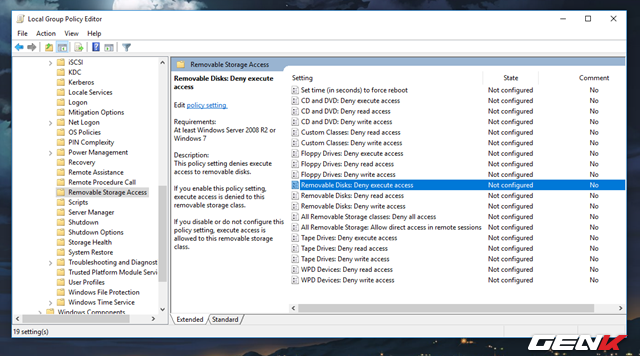
Bước 3: Nhìn sang ô bên phải, tìm và nhấp đôi chuột vào tùy chọn “Removable Disks: Deny Execute Access”.
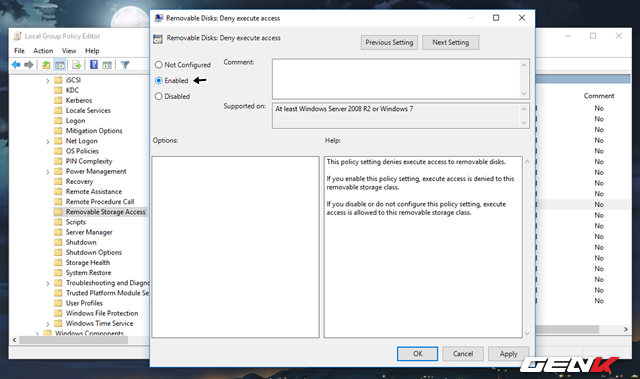
Đánh dấu vào lựa chọn “Enabled” ở cửa sổ thiết lập vừa xuất hiện. Sau đó nhấn OK để lưu lại.
Trường hợp bạn muốn khởi chạy một tập tin EXE nào đó từ thiết bị lưu trữ ngoại vi như USB hay ổ cứng gắn ngoài thì bạn chỉ việc làm như sau:
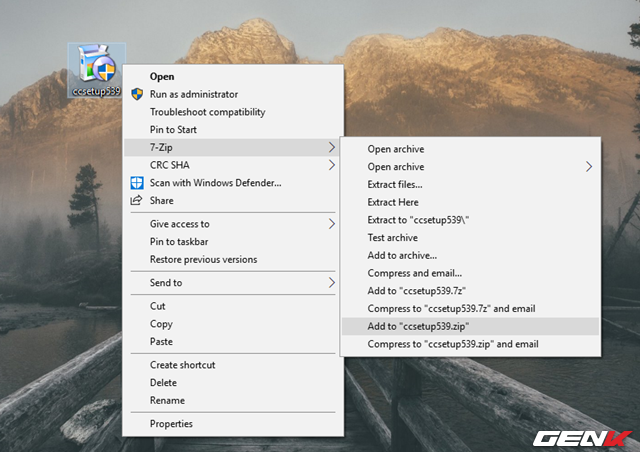
Sao chép nó vào Desktop, sau đó sử dụng 7-Zip hay Winrar để nén tập tin đó thành định dạng 7z, ZIP hay RAR.
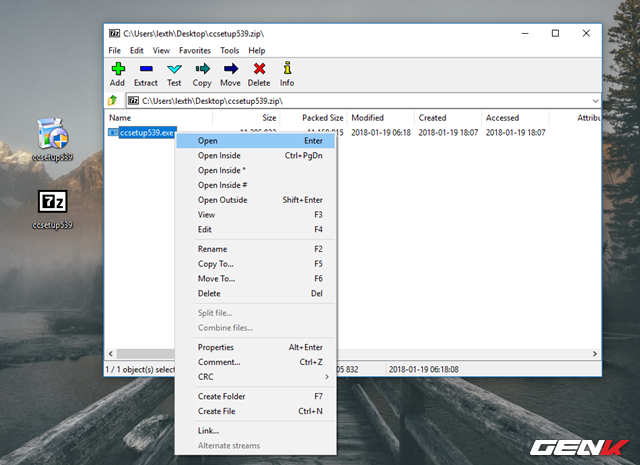
Sau đó khởi chạy tập tin EXE trực tiếp từ gói tin nén đó.
Mục đích của việc làm này là để Windows tự động cách li gói tin vào thư mục tạm của hệ thống nên có thể chạy bình thường và không sợ nhiễm virus nếu chẳng may ứng dụng đó có đính kèm virus.
3. Sử dụng một trình antivirus mạnh
Mặc dù có khả nhiều cải tiến nhưng Windows Defender Security Center trên Windows 10 vẫn chưa thực sự đủ mạnh trước các biến thể virus mới hiên nay. Do đó, bạn nên cân nhắc sử dụng một trình antivirus khác để bảo vệ hệ thống, cũng như dữ liệu của mình.
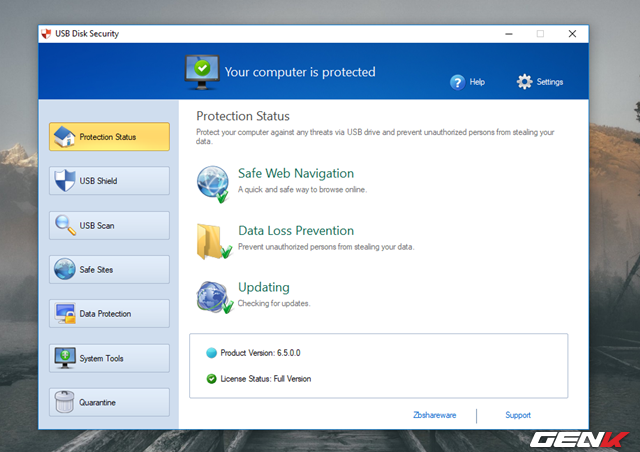
Hoặc đơn giản hơn là sử dụng một antivirus chuyên về ngăn chặn các lây nhiễm mã độc từ USB hay ổ đĩa gắn ngoài như USB Disk Security có thể sẽ là quá đủ dành cho bạn.
Trên đây là 03 gợi ý đơn giản giúp bạn hoàn toàn có thể tránh khỏi khả năng lây nhiễm virus từ thiết bị lưu trữ ngoại vi như USB hay ổ cứng gắn ngoài. Hi vọng bài viết sẽ có ích cho bạn.